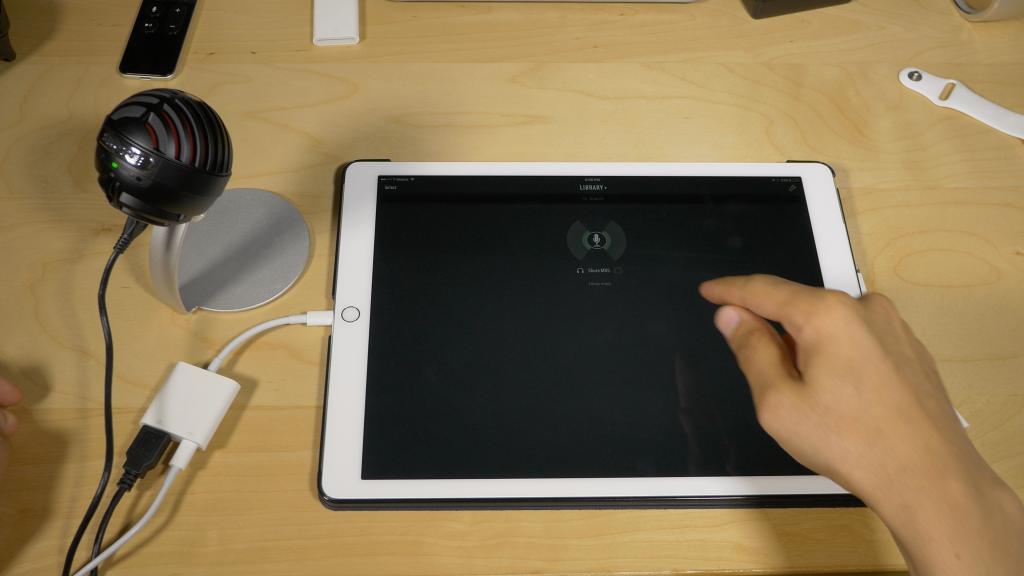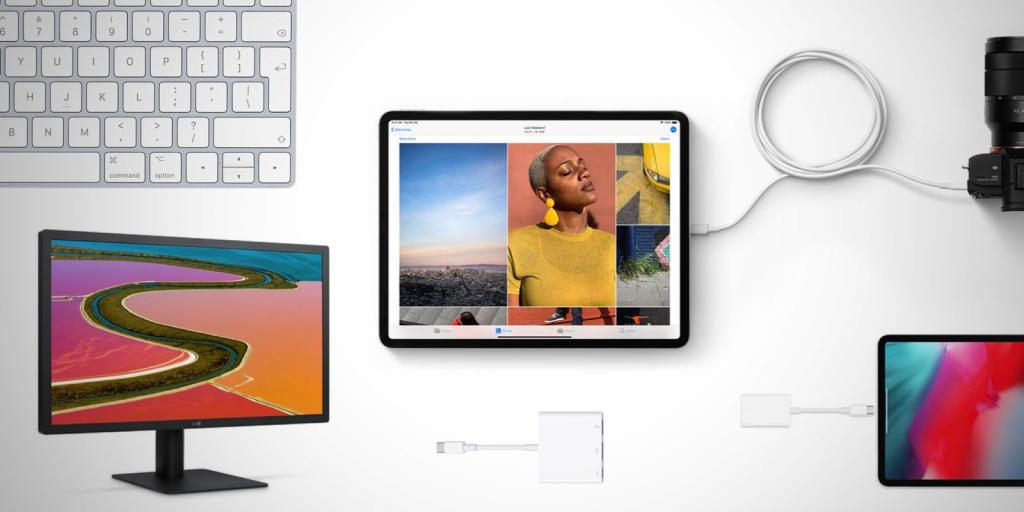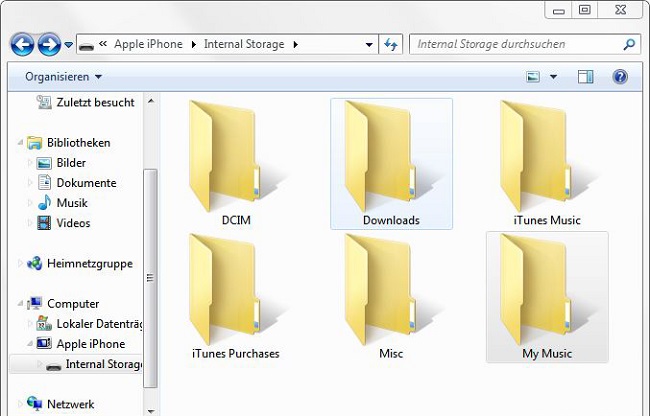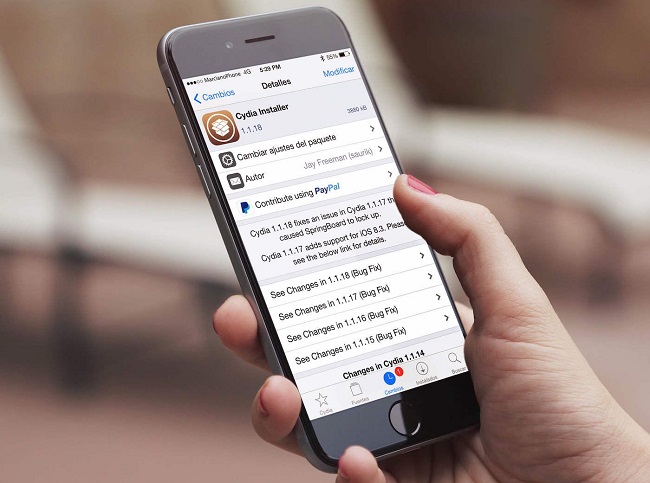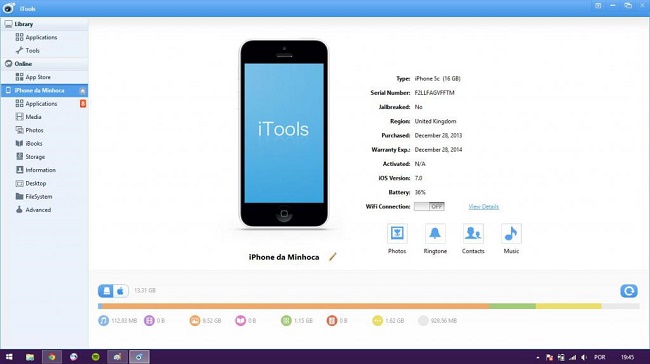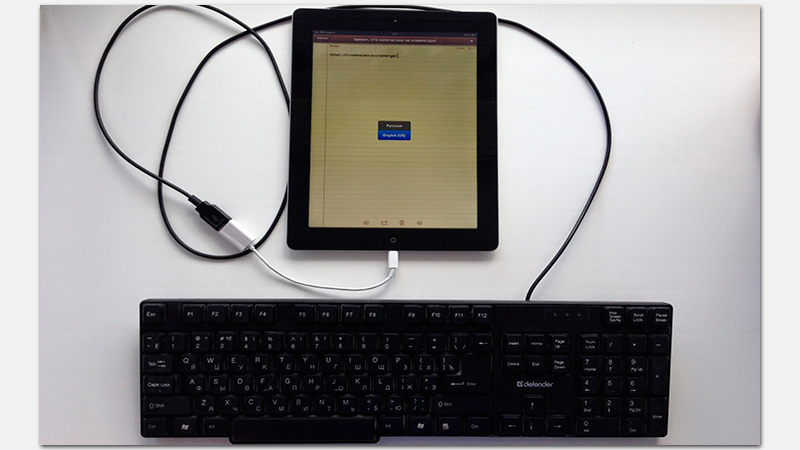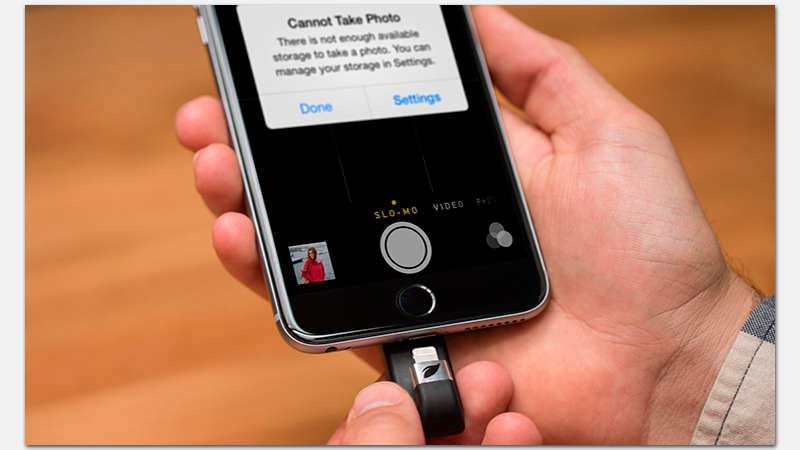- 5 Августа, 2019
- Инструкции
У обладателей iPad возникает множество вопросов по его эксплуатации. Многие пользователи интересуются тем, как подключить флешку к iPad, ведь очень удобно изучать документы и смотреть медиафайлы, находясь в пути. В данной статье рассмотрим основные варианты, которые позволяют соединить планшет с флеш-накопителем.
Процесс подготовки
Желающих приобрести современные и удобные планшеты компании Apple становится все больше. Но многие владельцы сталкиваются с вопросом о том, как подключить флешку к iPad и работать с интересующей информацией. Для этого достаточно приобрести специальный проводник. Съемный накопитель можно подключить с помощью Camera Apple IPAD Connection Kit или Lightning to USB Camera Adapter.
Перед тем, как подключить флешку к iPad, необходимо отформатировать съемный накопитель. Для этого можно воспользоваться ПК или ноутбуком. На рабочем столе потребуется кликнуть по иконке «Мой компьютер» и нажать на съемное устройство правой кнопкой мыши. Затем, необходимо открыть команду «Форматировать» и выбрать вид FAT. В результате флеш-накопитель будет читать видеофайлы формата MPEG AVI и JPG. Рекомендуется создать отдельную папку и присвоить ей определенное название, например DCIM. Это позволит «Айпаду» быстро найти флеш-память при включении. Затем владелец гаджета может скопировать на съемный накопитель видео- или аудиофайлы.
Camera Apple Connection Kit
Многие владельцы сталкиваются с вопросом о том, как подключить флешку к iPad и работать с интересующей информацией. Для этого, достаточно приобрести специальный проводник. Съемный накопитель можно подключить с помощью Camera Apple IPAD Connection Kit или Lightning to USB Camera Adapter. Такой переходник станет отличным приобретением для пользователей, которые часто бывают в длительных поездках. Пользователи отмечают, что данный проводник позволяет сохранять большие объемы информации. Переходник обладает компактным размером, поэтому его удобно подключать не только к планшету, но и к другим устройствам.
Lightning to USB Camera Adapter
Компания Apple не приветствует подключение любых периферических устройств к планшетам и мобильным устройствам. Поэтому пользователи не устают искать ответ на вопрос о том, как подключить флешку к iPad. Существует специальный аксессуар с названием «Lightning to USB Camera Adapter». Оригинал устройства можно приобрести в официальном магазине, или заказать китайский вариант. Выбирая более дешевый переходник, не стоит надеяться на его корректную и длительную работу. Данный переходник для флешки для «Айпада» предназначен для работы с камерой, однако зная некоторые тонкости можно подключить многое другое. Особая распайка кабеля позволяет использовать нестандартный разъем только для устройств компании Apple.
Полезные советы
Не рекомендуется покупать флеш-карту большого объема, поскольку iPad не выдает подходящую мощность. В результате, съемный накопитель не будет корректно запускаться. Помимо этого, формат FAT не позволяет записывать на флешку файлы с объемом более 4 Гб. Поэтому нет смысла покупать накопитель с большой памятью и сохранять на нем множество небольших файлов.
При использовании «Lightning to USB Camera Adapter», рекомендуется создать папку с названием DCIM в корневом каталоге. Поскольку данный кабель рассчитан на подключение видеокамер и фотоаппаратов, то устройство быстро распознает файлы с таким названием. Если iPad не видит медиафайлы, необходимо проверить их формат.
Как к «Айпад» подключить флешку ?
Подключение к устройству съемного накопителя вызывает некоторые проблемы у пользователей. Американский производитель навязывает определенные ограничения на использование гаджетов. Конечно, это не делает жизнь пользователей проще. В данной статье поговорим о некоторых хитростях, которые помогут владельцам iPad свободно загружать необходимые данные на съемный накопитель.
Как работать с данными напрямую?
После изучения рекомендаций у многих пользователей наверняка остался вопрос о том, как подключить флешку к iPad и работать с данными без форматирования видео в необходимый формат и переименования файлов. Для этого достаточно провести процедуру Джейлбрейк. Она позволяет считывать информацию с флеш-карты, но не позволит на нее что-то скопировать. Можно назвать это своеобразным хакерским приемом, который открывает массу возможностей для установки на девайс различных программ. Важно помнить о том, что проведение данной процедуры влияет на гарантию аппарата, которая просто аннулируется. Если гаджет выйдет из строя, то в сервисном центре его откажутся ремонтировать. Пользователю потребуется прошивать мобильный аппарат, что позволит удалить следы Джейлбрейк.
Провести установку данного софта для упрощенной работы с операционной системой совсем не сложно. В зависимости от той или иной версии прошивки, процедура может несколько отличаться. В результате установки софта, на iPad появится приложение Cydia, из которого потребуется установить менеджер файлов. Таким образом, владелец гаджета сможет работать без проблем с любыми данными. Важно помнить о том, что просматривать видео в качестве 1080р можно только с использованием высокоскоростной карточки micro-SD не ниже 10-го класса, а в идеале – UHS 3.
Основные возможности
«Айпад» может выступать в качестве самостоятельного флеш-накопителя. Для этого достаточно подключить устройство к компьютеру и установить приложение Documents. После установки необходимо найти пункт меню «External Hard Drive», а затем скопировать в программу необходимые данные. Следует учитывать, что пользователь не сможет открыть файлы, поскольку «Айпад» будет выступать только в роли флешки. Можно воспользоваться приложением Cydia, которое предоставляется платно. Однако данная программа отличается безопасностью и удобством. Пользователю откроются каталоги с необходимой информацией для работы iOS.
Вопрос о том, как подключить флешку к iPad, интересует многих владельцев устройств компании Apple. Оптимальным вариантом является приобретение накопителя Leef iBridge, обладающего двумя выходами — USB и Lightning. Пользователь сможет подключить один из разъемов к компьютеру, а через другой — просматривать медиафайлы с накопителя. Отзывы отмечают в качестве недостатка устройства лишь высокую стоимость.
Отзывы пользователей
Став обладателем iPad, у вас может возникнуть множество вопросов по его эксплуатации. Многие пользователи интересуются тем, как подключить флешку к iPad, ведь очень удобно изучать документы и смотреть медиафайлы, находясь в пути. В данной статье рассмотрим основные варианты, которые позволяют соединить планшет с флеш-накопителем. Уже после выхода первого планшета компании Apple пользователи задавались вопросами о том, как расширить его память и как подключить флешку к iPad. Отзывы отмечают, что существенным недостатком всех гаджетов «яблочной» фирмы является отсутствие поддержки карт Micro SD, USB и т.п. Противоречивые отзывы получает аксессуар Camera Connection Kit, поскольку для данного устройства характерна ограниченность действий, которые могут осуществлять пользователи.
Владельцы сообщают о том, что пользоваться переходником для iPad на флешку удобно и легко. Другие отзывы отмечают, что съемный накопитель Leef iBridge позволяет копировать, хранить и перемещать большие объемы медиафайлов. В отзывах содержится информация о том, что операционная система iOS требует установки специальной программы для каждой флешки. Переходники для «Айпада» на флешку необходимы каждому владельцу гаджетов компании Apple, поскольку без них невозможна работа с любыми файлами. Многие рассказывают о том, что только файловый менеджер из Cydia и возможности джейлбрейк позволяют привычно работать с флеш-накопителем. Отзывы отмечают, что флешки способны полностью заменить иные аксессуары, вроде CCKit.
Краткий вывод
Для подключения USB-носителя необходимо приобрести OTG-кабель и провести джейлбрейк, который позволяет убрать некоторые ограничения. Переходник для флешки для «Айпад» позволяет смотреть медиафайлы напрямую. Подключение флешки к iPad требует определенных подготовительных процедур, с которыми может справиться любой пользователь. Иногда девайс может не открывать интересующую информацию на съемном носителе. В таких случаях достаточно скопировать данные на планшет.
С выходом iOS 13 и iPadOS 13 мобильные устройства Apple получили немало интересных и полезных нововведений, благодаря которым произошло даже переосмысление возможностей этих гаджетов. Например, теперь в приложении «Файлы» на iPhone и iPad полноценно поддерживаются внешние накопители. Теперь даже к iPhone можно подключить самую стандартную USB-флешку и работать с ней без каких-либо ограничений. Стоит воспользоваться таким решением и ощутить всю пользу от него.
♥ ПО ТЕМЕ: Лучший Xiaomi: 15 самых популярных устройств Сяоми.
Подключение флешки к iPhone или iPad – недорогой способ расширить память
Раньше считалось, что все, что касается продукции Apple – аксессуары и возможности расширения функционала, стоит непременно дорого. Подключение внешнего накопителя на первый взгляд тоже может оказаться недешевой задачей. Но не стоит опасаться – покупать дорогущий фирменный переходник Lightning / USB для подключения камеры от Apple за 3 тысячи рублей не придется. Адаптером может выступить любой качественный аналог.
Найти подобный переходник можно в любой магазине с различного рода кабелями или даже на Aliexpress, который и поставляет всю эту продукцию на наш рынок. А обойдется переходник с Lightning на USB значительно дешевле фирменного.
Итак, у вас имеется на руках адаптер, а на iPhone или iPad установлена iOS 13 (или новее). Теперь с его помощью подключите к смартфону обычную флешку. Подключенный накопитель должен определиться в разделе Места, вкладки Обзор стандартного iOS-приложения Файлы.
Сам переходник выглядит очень просто – на одном его конце разъем типа «мама» для подключения USB-устройств, а на другом – коннектор Lightning для подключения к iPhone. Отличия от фирменного адаптера кроются лишь в качестве сборки. Все же изделие Apple выделяется приятным на ощупь материалом, пластик монолитный и не скрипит.
♥ ПО ТЕМЕ: Как надежно закрепить смартфон на зарядке возле розетки без помощи посторонних предметов.
Возможности работы с флешкой на iPhone или iPad
Итак, мы уже выяснили, что подключить флешку к iPhone или iPad можно просто и действительно недорого. Теперь рассмотрим возможности совместной работы устройств Apple, адаптера Lightning / USB + USB-накомитель. На флешку можно скопировать файлы различных типов, а потом открывать их на смартфоне или планшете.
1. Видео. Размеры современных смартфонов уже позволяют вполне комфортно просматривать на них фильмы и сериалы. Вот только объема накопителя постоянно не хватает. Подключение флешки позволяет решить эту проблему. В сам iPhone или iPad уже не придется загружать гигабайты видео для последующего его просмотра в поездке. Можно просто записать файлы на флешку, а потом открыть их в приложении «Файлы» и просмотреть затем с помощью встроенного плеера. Конечно, это приложение гибким и функциональным не назовешь, но для простого просмотра его вполне хватит.
2. Музыка. Подобный подход применим и к библиотеке музыки. Правда, все чаще пользователи и не утруждаются загружать треки непосредственно в память iPhone или iPad – решение Apple Music лишает такую задачу смысла.
3. Миграция фото и видео. Флешка позволяет скинуть на нее любое фото или видео со смартфона. Для этого файл надо сперва перенести из хранилища «Фото», где он находится изначально, в «Файлы». Конечно, такое решение выглядит неким «костылем», тем не менее конечная цель достигается – мультимедиа в своем изначальном разрешении оказывается на флешке. А дальше уже можно делать с ним, что угодно – отдать друзьям или перенести на компьютер.
4. Документы. Использовать флешку для работы с документами на iPhone очень удобно. Например, можно скопировать на накопитель файлы в формате PDF или DOC, а потом открыть его в «Файлах». При этом, желательно установить на устройство качественный менеджер файлов, например, Documents от Readdle, позволяющий комфортно работать с документами. Вполне возможно, что «Файлы» даже не будут поддерживать формат имеющегося файла, но зато есть возможность работы с ним в приложении, которое его поддерживает.
Бонус. Благодаря адаптеру Lightning / USB к iPhone или iPad можно также подключить и проводной геймпад.
♥ ПО ТЕМЕ: Можно ли пользоваться телефоном во время зарядки и каковы последствия.
Требуемый формат флешки
Описывая все возможности работы с флешкой, важно не упустить важный момент – USB-накопитель должен быть отформатирован в формат exFAT или FAT32, на крайний случай (инструкция). Популярная же файловая система NTFS будет работать на смартфоне или планшете лишь на чтение файлов с флешки, без возможности записывать данные на нее. Для полноценной работы с накопителем требуется правильно его отформатировать.
Смотрите также:
- Автомобильная зарядка для iPhone и гаджетов на Android: как выбрать + 10 лучших вариантов.
- Внешний аккумулятор (повербанк) для телефона и ноутбука: 10 лучших вариантов в 2020 году.
- 7 аксессуаров для iPhone и iPad, которые нужно иметь в каждом автомобиле.
Техника Apple с каждым годом становится все более популярной, однако хитрый американский производитель не делает жизнь своих пользователей проще и навязывает разного рода ограничения. Например, просто подключить флешку к iPad нельзя, потребуется специальный переходник и некоторые хитрости. Ниже есть советы по подключению USB накопителя к планшету Apple.
Подключение через переходник
Подключение флешки к iPad возможно с использованием фирменного переходника «Lightning to USB Camera Adapter». Купить его можно магазине, стоимость чуть больше тысячи рублей. Некоторые пользователи хотят сэкономить и заказывают китайские варианты, но чаще всего они работают не слишком корректно и не долго.
Важно! Покупка переходника — не единственное условие для того, чтобы вставить флешку в Айпад. Накопитель следует взять небольшого объема, рекомендуемый вариант не более 8 Гб. После этого носитель информации необходимо отформатировать в формате FAT32, других форматов продукция Apple не понимает.
Почему не стоит покупать флешку большого объема или подключать жесткий диск? Дело в том, что им нужно питание, которое поступает из USB разъема. IPad не выдает подходящую мощность, из-за чего флешка не запускается. Второй момент: FAT32 не позволяет записывать на носитель файл с объемом более 4 ГБ, поэтому особого смысла покупать большой накопитель и кидать на него множество мелких файлов нет.
Следующий нюанс, который следует предусмотреть – создание в корневом каталоге папки под названием DCIM. Хитрость в том, что кабель изначально рассчитан на подключение фотоаппаратов и видеокамер, а программным путем у него стоит ограничение. Айпад видит на флешке только папку DCIM и, соответственно, файлы в ней, то есть устройство думает, что к нему подключен фотоаппарат.
Если Айпад не видит файлы, то проблема в том, что они должны быть также скачаны в определенном формате и с определенными названиями. В настоящее время видео формат, который способен распознать iOS – это MPEG-4 и H.264, то есть те, в которых камера обычно кодирует снятый материал. Касательно фотографий, они должны быть озаглавлены «DSC_0001» и далее номера по порядку.
Подключение флешки к iPad — само по себе занятие несложное, но требует определенных подготовительных процедур, что часто не нравится пользователям. В некоторых случаях девайс откажется открывать информацию на носителе, в таком случае рекомендуется скопировать все данные на планшет. Конечно же, искать нужную фотографию по названию неудобно, поэтому предусмотрительные хакеры разработали способ упростить все действия. Он описан в следующем разделе.
Что такое Джейлбрейк
После прочтения рекомендаций, написанных выше, многие пользователи наверняка задаются вопросом, можно ли подключить флешку к iPad и работать с данными без переименования или форматирования видео в нужный формат. На самом деле можно, для этого с планшетом или телефоном Apple необходимо провести процедуру Джейлбрейк. Она позволяет напрямую работать с данными и перенести файлы с Айпад на флешку. Без нее планшет сможет их лишь считывать с флешки, но не позволит на нее что-то скопировать.
Джейлбрейк – это хакерский прием, он открывает много возможностей, среди прочих установка на девайс программ не из фирменного магазина AppStore. Джейлбрейк бывает привязанный или нет:
- в первом случае он постоянно работает;
- во втором после перезагрузки устройства пропадает, и в следующий раз процедуру необходимо проводить заново.
По сути, без Джейлбрейка планшет защищен всеми ограничениями от Apple, а после его проведения они пропадают, что делает работу с устройством более комфортной. В том числе это относится к подключению флешки и обработки данных с нее.
Важно! Перед тем как выполнять процедуру, следует понять, что она влияет на гарантию аппарата – ее просто не будет. Сам по себе Джейлбрейк не несет опасности для девайса, но в случае какой-то поломки в сервисном центре откажутся бесплатно ремонтировать аппарат. Его придется прошивать, чтобы удалить все следы Джейлбрейк.
Провести установку хакерского софта для упрощения работы с iOS не сложно, но она отличается для отдельных моделей и версий фирменной прошивки, поэтому в данном тексте не будет описано, как это сделать. В интернете много описаний, и нужно найти тот способ, который подойдет под версию ОС конкретного девайса.
После установки на Айпад появится приложение Cydia, из которого необходимо установить менеджер файлов iFile. С его помощью можно без особых проблем работать с данными в любом формате и с любым именем.
Можно ли пользоваться Айпад, как флешкой
Еще один вопрос, который волнует владельцев iPad, особенно версий с большим объемом памяти, можно ли пользоваться устройством, как флешкой. Такой вариант возможен. Есть легальные пути, то есть без Джейлбрейк, и с ним.
Если покупатель не хочет лишать свой аппарат гарантии, то можно воспользоваться одним из трех вариантов.
- Подключить Айпад к ПК и через iTunes установить приложение Documents.
- iTools – приложение ставится на ПК, и через него в пункте меню «External Hard Drive» на устройство можно перенести необходимую информацию. Следует понимать, что в таком случае планшет не сможет открыть файлы и выступает только в роли носителя.
- Третий вариант позволяет проводить перенос файлов без использования проводов. На планшете необходимо поставить приложение Wi-Fi Drive, а после ввести в нем IP-адрес беспроводной сети, к которой подключен, как планшет, так и ПК, с которого данные следует скопировать. Устанавливается сетевое подключение между двумя девайсами, и после можно переносить нужные файлы.
Если есть желание пользоваться Айпадом, как Андроид-устройством, то есть «подключил к ПК и получил доступ к памяти», то на помощь придет приложение из Cydia (появляется после включения Джейлбрейк) под названием PwnTunes. Оно платное, но самое удобное и безопасное. Все каталоги с необходимой информацией для работы iOS становятся скрытыми от пользователя, и он видит лишь то, с чем ему можно работать. Стоимость приложения – 13 долларов.
Самые популярные планшеты 2019 года
Планшет Apple iPad (2018) 128Gb Wi-Fi + Cellular на Яндекс Маркете
Планшет Apple iPad (2018) 32Gb Wi-Fi на Яндекс Маркете
Планшет Apple iPad mini 4 128Gb Wi-Fi на Яндекс Маркете
Одной из главных причин, по которой Айпад не сможет стать полноценной заменой компьютера или ноутбука – это невозможность подключения USB-накопителей. Apple вообще не приветствует подключение каких-либо периферических устройств к Айпаду, но в то же время на прилавках компании можно найти специальный аксессуар с названием «Lightning to USB Camera Adapter».
Из названия становится понятно, что данный переходник предназначен для работы с камерой, но на какие только выдумки не способен человек, которому очень нужно «прикрепить» дополнительную память к своему устройству. Собственно, об этом и расскажем в статье.
Вообще-то никаких ограничений при подключении периферии в iOS нет. Вся проблема заключается только в наличии одного разъема Lightning, ведь кроме него никаких других разъемов нет. Чтобы подключить USB-носитель, вам потребуется приобрести специальный OTG-кабель и провести джейлбрейк (этот пункт не является обязательным, но с ним убираются некоторые ограничения).
Собственно сам кабель называется «Lightning to USB Camera Adapter» и в «Эпплстор» его можно приобрести чуть более чем за тысячу рублей. В его описании написано, что данный кабель предназначен для подключения дополнительных камер, но с помощью лайвхаков «на ура» подключается и все остальное (рисунок 1, фрагмент 1).
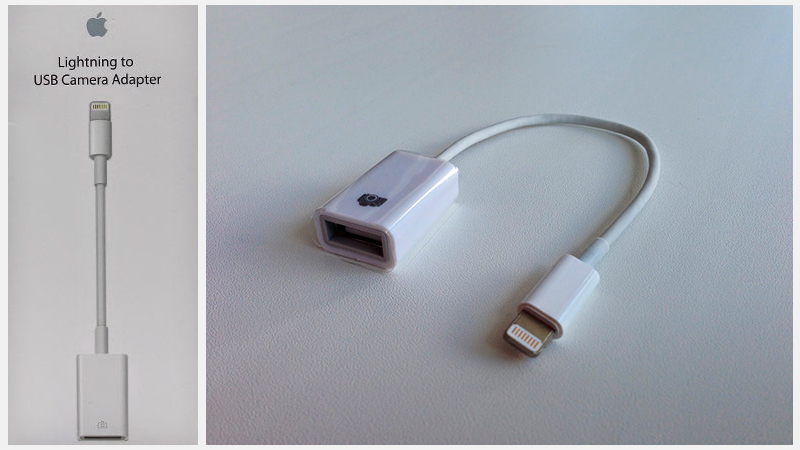
Неоригинальный переходник можно приобрести примерно за 300-500 рублей. При покупке настоятельно рекомендуем проверять кабель на работоспособность и его изгибы на концах. Увидеть как неоригинальный шнур может выглядеть можно на рисунке 1, фрагмент 2.
Подключаем карту micro-SD
Будем считать, что переходник вы уже приобрели. При подключении обычной камеры iPad будет открывать стандартное приложение для просмотра изображений и видео. Естественно, вы будете иметь возможность просматривать их, но отметим, что просмотренные файлы всегда сначала копируются во внутреннюю память iPad, что не совсем удобно.
Если же вынуть карточку памяти из фотоаппарата и засунуть ее в кард-ридер, то ситуация не изменится – iPad также послушно будет обнаруживать медиафайлы.
Так, чтобы ваш планшет корректно считывал медиафайлы, необходимо создать похожую структуру папок, например, «DCIM>100DICAM», и после этого iPad будет думать, что это файлы, созданные при помощи камеры. Также все видео в папках должны быть переконвертированны в формат MPEG-4 или H.264 и иметь названия DSC_0001, DSC_0002 и т.д.
Конечно, это немного неудобно, ведь не всегда можно запомнить, что за файл спрятался под этими непонятными названиями, но если человеку уж очень хочется больше памяти, то его этот момент не остановит.
Рис.2
Подключаем клавиатуру
Таким же образом можно подключить и клавиатуру от компьютера. Правда, при подключении вам выдаст сообщение: «Не удается использовать устройство. Подключенное устройство USB не поддерживается», но если его проигнорировать и нажать «Ок», то клавиатура будет вполне себе исправно печатать. Никакие дополнительные настройки не нужны – все и так замечательно работает. Для переключения языка используйте комбинацию клавиш Win+пробел.
Подключаем флешку и внешний жесткий диск
Если вас конкретно интересует, как подключить флешку к iPad, то читаем дальше. Здесь дело обстоит несколько сложнее, ведь флешки и внешние жесткие диски требуют дополнительного питания, как минимум 1А, а в случае, если оно не будет предоставлено – просто откажутся считываться планшетом. Исключением являются только флешки объемом 1-2 ГБ с низким энергопотреблением, но такие сейчас редко встретишь. Поэтому, вариант подключения стандартных флешек и внешних жестких дисков, к сожалению, отпадает.
Если вам не жалко денег, то вы можете приобрести специальный накопитель Leef iBridge, который имеет «на борту» два выхода – USB и Lightning. Первый из разъемов предназначен для подключения к компьютеру, а через Lightning флешку можно будет подключить к iPad и просматривать медиафайлы прямо с нее. Из минусов заметим только повышенную стоимость такого устройства. В продаже имеются версии на 16, 32, 64 и даже 128 ГБ.
На фото выполняется подключение к Айфону, но и к Айпаду подключение будет выполняться без проблем.

Джейлбрейк + переходник «Lightning to USB»
Обратно вернемся к переходнику «Lightning to USB Camera Adapter». При его помощи и при помощи джейлбрейка можно значительно упростить себе жизнь: можно будет работать с нормальными именами папок и файлов, открывать любые форматы изображений и видео, без принудительного перемещения во внутреннюю память. Как сделать джейлбрейк вы можете прочесть в других статьях на этом сайте.
После его выполнения вам необходимо поставить файловый менеджер iFile. Чтобы установить его переходим в Cydia и через поиск находим это приложение, после чего устанавливаем его оттуда. После установки появится значок приложения, через который потребуется запустить его и подключить вашу карту micro-SD через переходник.
Теперь, если у вас установлены соответствующие программы для просмотра файлов, то их можно будет без проблем открыть. При этом никакие ограничения не будут накладываться, ведь джейлбрейк действительно творит добро и чудеса. Заметим, что если вы хотите просматривать видео в качестве 1080р, то необходимо использовать высокоскоростные карточки micro-SD не ниже 10-го класса, а в идеале – UHS 1 и даже 3.
Не забывайте читать комментарии, там тоже много полезной информации. Если на ваш вопрос нет ответа, а на более поздние комментарии есть ответ, значит ответ на ваш вопрос содержится в статье, уважайте чужое время.